您好,登錄后才能下訂單哦!
您好,登錄后才能下訂單哦!
這篇文章主要講解了如何實現pandas中的ExcelWriter和ExcelFile,內容清晰明了,對此有興趣的小伙伴可以學習一下,相信大家閱讀完之后會有幫助。
一、簡介
pandas中的ExcelFile()和ExcelWriter(),是pandas中對excel表格文件進行讀寫相關操作非常方便快捷的類,尤其是在對含有多個sheet的excel文件進行操控時非常方便,本文就將針對這兩個類的使用方法展開介紹;
二、ExcelFile()
在使用ExcelFile()時需要傳入目標excel文件所在路徑及文件名稱,下面是示例:
import pandas as pd demo_excel = pd.ExcelFile(r'D:\demo.xlsx')
查看demo_excel的類型:
type(demo_excel)

接下來可以使用ExcelFile()中的方法來獲取目標表格文件的相關信息:
1、sheet_names
使用sheet_names來查看當前表格中包含的所有sheet名稱(按順序):
print(demo_excel.sheet_names)

2、parse()
使用parse()可以根據傳入的sheet名稱來提取對應的表格信息,下面是一個簡單的示例:
table1 = demo_excel.parse(sheet_name=demo_excel.sheet_names[0]) table2 = demo_excel.parse(sheet_name=demo_excel.sheet_names[1]) table3 = demo_excel.parse(sheet_name=demo_excel.sheet_names[2]) print(table1) print(table2) print(table3)
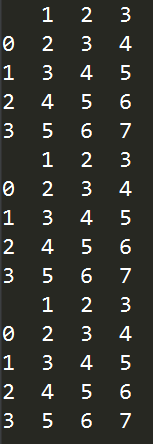
三、ExcelWriter()
使用ExcelWriter()可以向同一個excel的不同sheet中寫入對應的表格數據,首先需要創建一個writer對象,傳入的主要參數為已存在容器表格的路徑及文件名稱:
writer = pd.ExcelWriter(r'D:\demo.xlsx') print(type(writer))

基于已創建的writer對象,可以利用to_excel()方法將不同的數據框及其對應的sheet名稱寫入該writer對象中,并在全部表格寫入完成之后,使用save()方法來執行writer中內容向對應實體excel文件寫入數據的過程:
'''創建數據框1'''
df1 = pd.DataFrame({'V1':np.random.rand(100),
'V2 ':np.random.rand(100),
'V3':np.random.rand(100)})
df1.to_excel(writer,sheet_name='sheet1',index=False)
'''創建數據框2'''
df2 = pd.DataFrame({'V1':np.random.rand(100),
'V2 ':np.random.rand(100),
'V3':np.random.rand(100)})
df2.to_excel(writer,sheet_name='sheet2',index=False)
'''創建數據框3'''
df3 = pd.DataFrame({'V1':np.random.rand(100),
'V2 ':np.random.rand(100),
'V3':np.random.rand(100)})
df3.to_excel(writer,sheet_name='sheet3',index=False)
'''數據寫出到excel文件中'''
writer.save()這時之前指定的外部excel文件中便成功存入相應的內容:
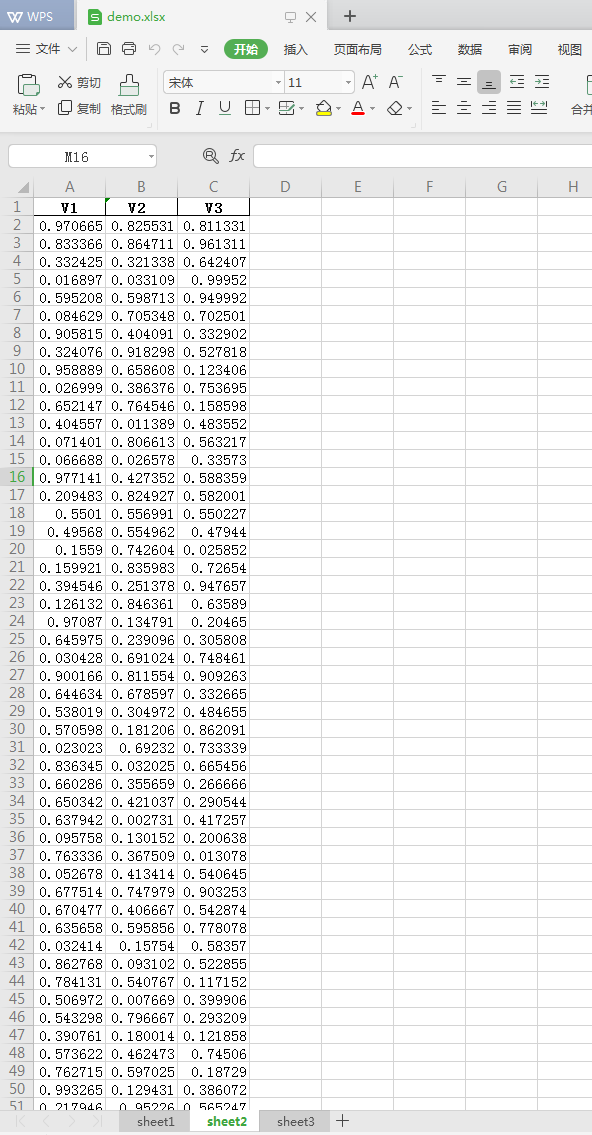
看完上述內容,是不是對如何實現pandas中的ExcelWriter和ExcelFile有進一步的了解,如果還想學習更多內容,歡迎關注億速云行業資訊頻道。
免責聲明:本站發布的內容(圖片、視頻和文字)以原創、轉載和分享為主,文章觀點不代表本網站立場,如果涉及侵權請聯系站長郵箱:is@yisu.com進行舉報,并提供相關證據,一經查實,將立刻刪除涉嫌侵權內容。